Les utilisateurs des ordinateurs Apple rencontrent certaines difficultés durant l’exploitation de leur outil informatique. L’une d’elles semble être récurrente et concerne l’incapacité de copier des données du macOS vers une clé USB ou un disque dur formaté pour Windows en NTFS. Si vous vivez constamment ce problème, découvrez la solution dans cet article. Nous vous proposons des réponses pratiques pour écrire sur disque dur Windows NTFS.
Sommaire :
Qu’est-ce qu’une clé USB ou lecteur Windows formaté NTFS ?
Un disque dur NTFS n’est rien d’autre qu’un support ordinaire de stockage externe de données. Sa particularité est le déterminant NTFS qui l’accompagne. En effet, le NTFS est un critère qui définit le format sur lequel est conçu le disque amovible. C’est le système de fichier par défaut sur les PC Windows. De ce fait, un lecteur NTFS est compatible avec un système d’exploitation Windows et tout environnement informatique NTFS.
Est-il possible d’utiliser un disque NTFS sur un Mac ?
Posséder un PC Macintosh est d’un confort indéniable. Cela dit, quelques usages empiètent parfois sur la commodité que procure l’appareil. Les utilisateurs qui disposent des périphériques tels qu’un disque dur en font les frais au quotidien. Il faut cependant souligner qu’ils ne sont pas tous concernés. En effet, seuls ceux qui disposent de disques amovibles au format NTFS rencontrent quelques difficultés durant l’exploitation de leur support de stockage. En présence d’une telle architecture de disque, il est par défaut possible de lire vos fichiers disponibles sur le disque amovible connecté à un Mac.
Toutefois, la complication apparaît lorsque vous devez y inscrire des données. Un problème de compatibilité se pose et vous empêche de copier-coller des fichiers depuis macOS vers le disque de stockage USB. C’est également le cas lorsqu’il s’agit de supprimer, modifier des documents qui s’y trouvent. Vous pouvez néanmoins avec certaines solutions parvenir à stocker des Go de data sur votre matériel de sauvegarde.
VOIR AUSSI : Disque dur externe non reconnu : que faire en cas de problème ?
Comment copier des données sur un lecteur NTFS depuis macOS ?
Si vous ne parvenez pas à écrire sur votre disque NTFS sur les ordinateurs Apple, vous pouvez recourir à des solutions logicielles. Le programme iBoysoft répond parfaitement aux attentes de l’utilisateur et est compatible sur macOS 10.15 (Catalina) à 10,8 (Mountain Lion).
Une fois téléchargé, le logiciel vous permettra de reconfigurer votre disque dur Windows NTFS. Cela permet de sauter les verrous afin que le système d’exploitation Mac prenne en charge à la fois la lecture et l’écriture. Mais alors, comment ça marche ?
Sur le site officiel d’iBoysoft, vous trouverez deux versions téléchargeables, dont celle gratuite sur laquelle vous pouvez cliquer. Après téléchargement, poursuivez avec son installation sur votre Macintosh. Pensez à sauvegarder au préalable les contenus du disque sur un support de stockage fiable pour anticiper d’éventuelles pertes de données. Dès que c’est fait, connectez maintenant le lecteur Windows NTFS au Macintosh avant d’ouvrir le pilote iBoysoft NTFS.
L’opération suivante consiste à changer le format source du disque en un autre format supporté à 100 % sur macOS notamment le exFAt ou FAT32. Ces derniers sont aussi pris en charge par Windows, ce qui renforce l’homogénéité des systèmes et permet la rapidité des copies et transferts en masse.
Vous pouvez désormais exploiter à plein potentiel votre disque dur Windows NTFS de même que tout autre lecteur NTFS sans songer à les jeter.

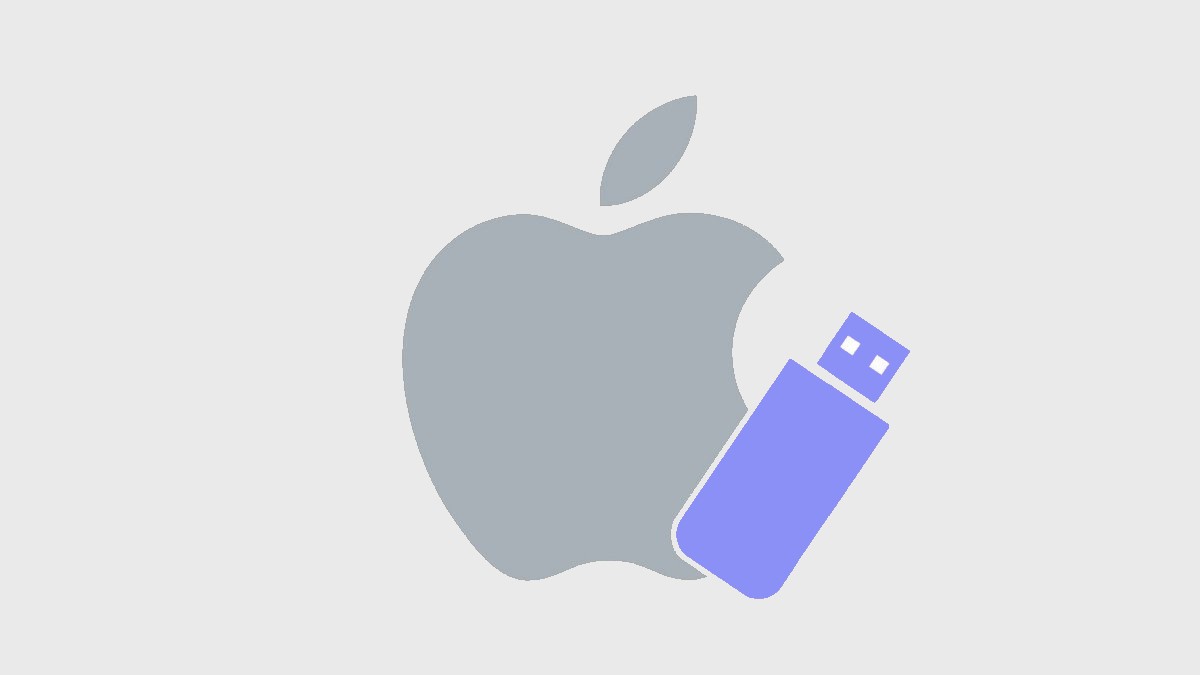














Leave a Reply